
时间:2020-08-11 09:44:19 来源:www.win10xitong.com 作者:win10
很多网友在用win10系统进行工作的时候,遇到了win10记事本如何修改扩展名的问题,估计还会有更多的网友以后也会遇到win10记事本如何修改扩展名的问题,所以今天我们先来分析分析,那么win10记事本如何修改扩展名问该怎么办呢?我们在查阅很多资料后,确定这样的步骤可以解决:1、打开桌面上的“这台电脑”(只要开启文件资源管理器都可以),在查看选项卡勾选“文件扩展名”选项显示文件后缀。2、右键点击要修改后缀名的文件,选择“重命名”就轻轻松松的搞定了。刚才说得方法是一个概括,不是很全面,如果你没有看懂,那我们下面就详细的带来win10记事本如何修改扩展名的详尽处理手法。
具体方法如下:
1、打开桌面上的“这台电脑”(只要开启文件资源管理器都可以),在查看选项卡勾选“文件扩展名”选项显示文件后缀。
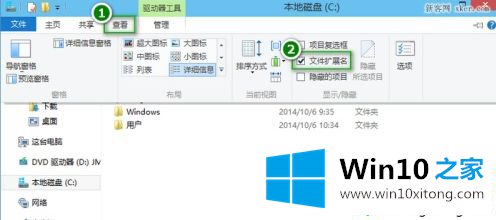
2、右键点击要修改后缀名的文件,选择“重命名”。
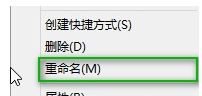
3、选中点(.)后面的文本,修改为新的后缀名,比如把"txt"改成"jpg",修改完后在其他地方单击鼠标或者按下回车键(Enter)。

4、弹出的重命名警告窗口选择“是”即可。
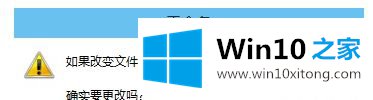
win10记事本修改扩展名的方法介绍到这里,看完教程之后,相信大家也知道怎么操作修改了。
好了,关于win10记事本如何修改扩展名的详尽处理手法就是上面的内容了。要是顺利的帮助你把这个win10记事本如何修改扩展名的问题处理好了,希望你继续支持本站,如果有什么意见,可以给小编留言,谢谢大家。